如何删除一个“顽固”木马病毒?
1.重新启动Windows操作系统后,再按常规方式删除文件。
2.在DOS(或命令提示符)界面中用Del、Deltree之类的命令删除。
3.利用非Windows资源管理器的第三方工具删除,例如具有浏览文件夹功能的Total Commander、ACDSee、FlashFXP、Nero等软件。
4.如果你安装了两个以上的操作系统,那么就可以在当前系统中删除其它操作系统的文件。
5.在启动时按F8键选择进入安全模式执行删除操作。
下面,我们将针对具体问题做具体分析,为大家介绍因各种原因不能删除文件时应采取的非常规方法。
二、删除“其它程序正在使用”的文件
问题表现:
Windows XP系统中,准备删除一个大容量的AVI格式文件,但系统却总是提示无法执行删除操作,有别的程序在使用,即使刚开机进入Windows系统时也是如此。
问题解决:
方法1:打开记事本,点击菜单栏“文件”→“另存为”,命名文件和你想删除的那个文件名一致(包括扩展名),而后进行替换,会发现容量变为0 KB了。此时,执行删除命令即可。
方法2:在那个AVI文件同目录中新建一个文件夹,然后重新启动。现在,不要选那个AVI文件,先选择适才新建的文件夹,然后再同时按Ctrl键+那个AVI文件,执行删除操作。
方法3:把AVI文件的扩展名改为其它任意无效的文件类型,再执行删除操作。
方法4:有一个一劳永逸的方法就是禁用Windows XP的媒体预览功能,点击“开始”→“运行”,输入:“CMD”后回车。然后在“命令提示符”窗口下输入:regsvr32 /u shmedia.dll
回车确认操作后将卸载视频文件的预览功能。以后在需要恢复视频文件预览功能时,在“命令提示符”中输入:regsvr32 shmedia.dll命令即可。
方法5:启动曾播放过那个AVI文件的媒体播放器,打开另一个文件。此后,再尝试删除即可。
方法6:可用WinRAR程序删除,用鼠标右键单击那个AVI文件,在弹出菜单中选择“添加到压缩文件”,而后在弹出窗口的“常规”标签页中选择“压缩后删除源文件”复选框。确认操作后,执行压缩操作。最后再删除该压缩文件。
方法7:调出“Windows任务管理器”,在其中选择结束Explorer进程,但此时不要关闭该窗口。这时候,会出现像死机一样的状况。我们切换到“应用程序”标签页,点击“新任务”按钮,输入Explorer.exe 并确认操作。此后,桌面又恢复正常了,再执行删除操作即可。
三、巧妙删除“非空文件夹”或“坏文件”
问题表现:
在Windows XP系统下(NTFS分区格式),无论是在资源管理器还是用第三方工具都删除不了指定文件,例如用Total Commander删除,先提示文件夹非空,确认后没任何反应。即使用DOS盘启动,加载ntfs for dos pro可读写版本,也删除不了,提示说是“坏的文件名”,但是可以看到该文件夹。
问题解决:
这种情况下的文件无法删除很有可能是由于在NTFS格式下长文件名造成的。我们可以使用8.3格式缩小长度或更改路径中部分目录名以减少路径的长度。例如可以暂时把路径中某些目录改名字,或在命令行模式下使用8.3格式。例如,“Linux Faq”的目录变成8.3就是“LINUXF~1”了,通过“Linuxf~1”就能进入目录了,此后就可以使用Del命令删除指定文件了。如果需要删除目录,则使用Rd命令。
四、巧妙删除“指定程序或文件正在使用”的文件
问题表现:
在执行删除文件操作时,系统在弹出对话框中提示指定程序或文件正在使用,无法删除之类的警告信息。
问题解决:
方法1:对于此类情况,我们可通过结束预删除文件的相关进程来解决问题。那么,如何能获知指定文件与哪些进程相关联呢?可以使用WhoLockMe这款小工具一探究竟。我们运行“Install.exe”先安装该程序。
下面,进入预删除文件所在目录,用鼠标右键单击该文件,在弹出菜单中选择“Who Lock Me?”。
这时会弹出“Lockers”窗口,在其中我们可以获知当前所有调用该文件的进程。
选定其中的进程名称后,点击“Kill Process”按钮,弹出“Kill-Confirmation”对话框,在此点击“是”按钮确认结束进程操作即可。结束所有相应进程后,就可以通过正常途径删除指定文件了。
小提示:其实这种方法尤其适用于删除木马服务器,这种极有威胁性的小东东只有封杀了与其相关的所有进程后才能删除。
方法2:如果指定程序或文件所调用的DLL动态链接库文件还在内存中未释放,删除时也会提示文件正在使用。这种情况下,我们在DOS环境中删除系统的页面文件即可,Windows 9X系统中是“WIN386.SWP”文件(位于系统盘的Windows目录中),Windows 2000/XP系统中是“pagefile.sys”文件(位于系统盘根目录下)。
方法3:如果系统中常驻病毒防火墙,而它在扫描查毒时正在检查你准备删除的文件,那么系统也会提示文件正在使用。此时,我们只需要暂停实时监控操作即可。
五、巧妙删除其它类别的怪文件
1.用户权限问题导致无法删除文件
如果当前的Windows用户登录身份不具有删除指定文件/文件夹的权限(针对Windows NT/2000/XP/2003操作系统),只要重新以管理员身份登录即可。
2.非法字符导致文件或文件夹无法删除
如果是由于非法字符导致文件或文件夹无法删除,可以在“命令提示符”界面中进入要删除文件的目录,输入“dirdel.bat”,利用DOS的管道命令把当前目录的文件列表自动输入到批处理命令文件“del.bat”中,然后修改该批命令文件,仅保留文件或目录名,并在文件或者目录名称前增加“del ”或者“rd”,然后运行批处理命令即可删除。
3.无法删除系统中的任何文件
查看系统中是否安装了具有反删除功能的防护软件,如果是则将其删除即可。

怎么彻底清除特洛伊木马病毒
删除木马时,首先要将网络断开,再用相应的方法来删除它。
1、通过木马的客户端程序删除
在win.ini或system.ini的文件中找到可疑文件判断木马的名字和版本,然后在网络上找到相应的客户端程序,下载并运行该程序,在客户程序对应位置填入本地算机地址端口号,就可以与木马程序建立连接,再由客户端的删除木马服务器的功能来删除木马。
2、手工删除
用Msconfig打开系统配置实用程序,对Win.ini、system.ini和启动项目进行编辑,屏蔽掉非法启动项。用rededit打开注册表编辑器,对注册表进行编辑,先由上面的方法找到木马的程序名,再在整个注册表中搜索,并删除所有木马项目。
由查找到的木马程序注册项,分析木马文件在硬盘中的位置,然后再进行删除。重新启动以后再用上面各种检测木马的方法对系统进行检查,以确保木马确实被删除。
3、工具删除
上面二种方法对于非专业人员来说操作起来并不容易,但现在已有许多非常好的木马专杀工具,大家可以根据自己需要下载或购买使用。利用工具删除,可以免除烦琐的操作,完全由软件程序自行完成。
扩展资料
特洛伊木马病毒对网络中的计算机系统危害也很大。特洛伊木马病毒是指系统被感染此类病毒后,表现症状较多,能干抗系统工作甚至导致系统损坏。
多数病毒检测程序都能检测和识别出特洛伊木马病毒并加以查杀。特洛伊木马病毒的例子包括:Coke、Ondever、ste-roid Trojan和TeLefoon等。
很多木马病毒主要感染的是Outlook和OutlookExpress的邮件客户端软件。如果选用其他的邮件软件,受木马病毒攻击的可能性就会减小。另外通过Web方式访问邮箱也可以减小感染木马的概率。
参考资料来源:百度百科-特洛伊木马病毒
参考资料来源:百度百科-特洛伊木马
为什么我在卡吧里查杀了2个木马程序,它说计算机重启后删除,但我重启好几遍都无法删除
安全模式下无法使用Unlocker和卡巴斯基。
直接进入Windows使用卡巴斯基配合Unlocker1.85
卡巴斯基是删除不了的,但可以发现病毒!
去华军网下载unlocker1.85
地址:
安装之后使用卡巴斯基查找病毒,(病毒有2项,全部需要删除,卡巴斯基提示重启删除,其实卡巴斯基删除不了,这时候找到病毒就关掉卡巴斯基,以免反复重启)。
方法1:找到病毒之后(注意:关键是在C盘寻找病毒文件,根据卡巴斯基所提示的病毒路径找到毒文件),【使用右键Unlocker 解锁】,现在可以删除病毒了,直接删除(Shift+Delete),不需要卡软件!
方法2:关键都要找到病毒源,使用卡巴找到毒文件。(原理:卡配合冰刃 IceSword 1.22 )
再使用冰刃 IceSword 1.22 中文版
打开IceSword.exe,点左下角的“文件”,在目录"+"找到病毒文件所在文件夹,病毒文件上右键点“强制删除”。
删除病毒之后恢复注册表!
(在运行里输入regedit打开)分别在
HKEY_LOCAL_MACHINE\SYSTEM\Controlset001\Services
HKEY_LOCAL_MACHINE\SYSTEM\Controlset002\Services
HKEY_LOCAL_MACHINE\SYSTEM\CurrentControlSet\Services
下找到以病毒文件名命名的项并删除.
建议删除病毒之后,使用杀毒软件对系统硬盘作全面扫描,以防漏网之鱼!
根据目前调查目前所有杀毒软件都无法清掉这个毒!
不一定要卡巴斯基,其他杀毒软件只要找到病毒路径手工杀毒就OK了
还有杀毒的时候一定要杀2个,因为只杀一个的话重启会出现加载错误,实际是病毒加载错误并不是系统!
【11月15日】方法3:下载Torjan木马专杀工具!TrojanHunter5.0
地址;
`````````````````````````````````````````````
分数给我哦,获得一直好评
木马病毒怎么清除?
你中了木马,杀毒软件都不能彻底删除木马(也就是当时提示删除成功,可重启后,木马依旧存在)。你必须用专业的杀木马软件才能彻底清除它,推荐三款正版免费杀木马软件:Ewido ,杀马 ,超级巡警。
推荐下载网站----- " 英雄无敌缉毒先锋 " 在“木马专杀”栏目里去下载。
如果上面的软件还不行的话,就在该页面下载"冰刃"强制删除.
在百度里搜索 英雄无敌之缉毒先锋 就可以找到该网站了.
电脑中了电脑病毒木马解决方法介绍
电脑中了电脑病毒木马怎么办!不要急,下面由我给你做出详细的电脑中了电脑病毒木马解决 方法 介绍!希望对你有帮助!
电脑中了电脑病毒木马解决方法介绍:
木马的危害之大想必大家也非常清除, "木马"程序会想尽一切办法隐藏自己,主要途径有:在任务栏中隐藏自己,这是最基本的只要把Form的属性设为False、ShowInTaskBar设为False,程序运行时就不会出现在任务栏中了。
在任务管理器中隐形:将程序设为"系统服务"可以很轻松地伪装自己。当然它也会悄无声息地启动,你当然不会指望用户每次启动后点击"木马"图标来运行服务端,,"木马"会在每次用户启动时自动装载服务端,Windows系统启动时自动加载应用程序的方法,"木马"都会用上,如:启动组、win.ini、system.ini、注册表等等都是"木马"藏身的好地方。下面具体谈谈"木马"是怎样自动加载的。
电脑木马躲藏路径:
在win.ini文件中,在[WINDOWS]下面,"run="和"load="是可能加载"木马"程序的途径,必须仔细留心它们。一般情况下,它们的等号后面什么都没有,如果发现后面跟有路径与文件名不是你熟悉的启动文件,你的计算机就可能中上"木马"了。当然你也得看清楚,因为好多"木马",如"AOLTrojan木马",它把自身伪装成command.exe文件,如果不注意可能不会发现它不是真正的系统启动文件。
在system.ini文件中,在[BOOT]下面有个"shell=文件名"。正确的文件名应该是"explorer.exe",如果不是"explorer.exe",而是"shell=explorer.exe程序名",那么后面跟着的那个程序就是"木马"程序,就是说你已经中"木马"了。
在注册表中的情况最复杂,通过regedit命令打开注册表编辑器,在点击至:"HKEY-LOCAL-MACHINE\Software\Microsoft\Windows\CurrentVersion\Run"目录下,查看键值中有没有自己不熟悉的自动启动文件,扩展名为EXE,这里切记:有的"木马"程序生成的文件很像系统自身文件,想通过伪装蒙混过关,如"AcidBatteryv1.0木马",它将注册表"HKEY-LOCAL-MACHINE\SOFTWARE\Microsoft\Windows\CurrentVersion\Run"下的Explorer键值改为Explorer="C:\WINDOWS\expiorer.exe","木马"程序与真正的Explorer之间只有"I"与"l"的差别。
当然在注册表中还有很多地方都可以隐藏"木马"程序,如:"HKEY-CURRENT-USER\Software\Microsoft\Windows\CurrentVersion\Run"、"HKEY-USERS\****\Software\Microsoft\Windows\CurrentVersion\Run"的目录下都有可能,最好的办法就是在"HKEY-LOCAL-MACHINE\Software\Microsoft\Windows\CurrentVersion\Run"下找到"木马"程序的文件名,再在整个注册表中搜索即可。
文件包含木马程序但不能被清除该怎办?
这个就需要你自己判断下了,如果它说的文件是系统文件的话,你千万不能图一时之快,删除了有可能引发各种各样的问题。
如果不是系统文件的话,删除。
建议你暂时先跳过,然后到安全模式下去查杀下


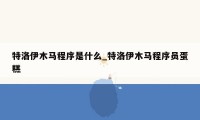


0条大神的评论